本帖最后由 chenzilin2009 于 2025-6-3 21:20 编辑
以往每年都会对家里的电脑或者办公室的电脑进行一些升级,这次书桌最大的变化是来源于显示器的更换,这张2m长,0.9m宽的实木大书桌,我在家中将他称呼为1好书桌,原本配置的是一台戴尔43寸的显示器,这台显示器陪伴了我四年,是新房入住购买的第一块显示器,对于喜欢大屏和双屏的我来说,还是很满意的,本来以为一直会用到它光荣退休的那一天。然天有不测风云,家里的小孩还是敲碎了我这场梦,屏幕碎裂的那刻,百感交集,既有心疼与懊悔,也有一种换新的暗喜,一番言语的教训之后,我也陷入了深思,该买什么样的显示器来替代呢。




购买多大的显示器,需要哪些功能。首先是要确定显示器的尺寸。自从玩起PC DIY,我也过手后不少显示器,从人生的第一块华硕23寸专业显示器,到后面戴尔的一系列显示器,尺寸覆盖23寸、24寸、29寸、43寸、49寸,惠普的专业显示器24寸、27寸,苹果的2台Studio Display ,细数下来,自己已经用过17台显示器,带鱼屏中感兴趣的是40寸,而这直面屏幕中,唯一没有尝试的便是32寸了。27寸显示器作为单屏使用,毕竟还是小了点,32寸对于文字工作者或者自媒体工作者,我想应该是够用的。43寸的显示器毕竟还是很大,家里的49寸和双屏27寸显示器其实已经能够胜任多任务的处理工作。所以物色32寸显示器成了这段时间的任务。
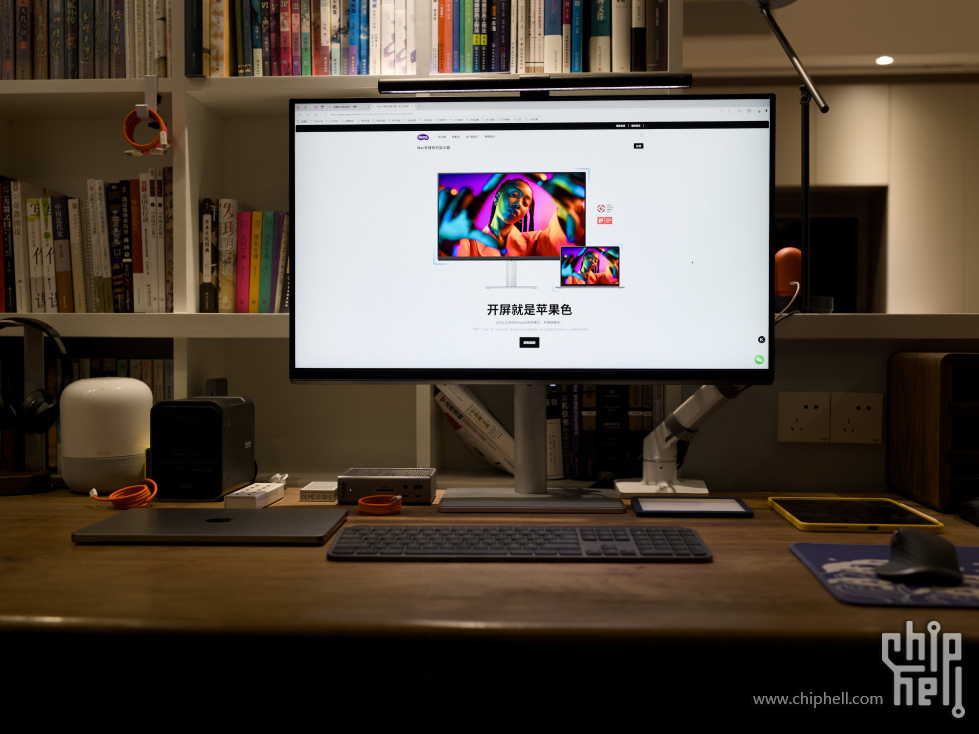



按照苹果的视网膜分辨率标准,32寸显示器理想的分辨率是6K,大厂中苹果的Pro Display XDR,戴尔 UltraSharp 32 6K ,以及还未上市的,LG的ultrafine 6K,当然这些价格都奇高,不在我的选择范围之内。所以普遍的4K才是这次的考虑范围,其实我的要求也很简单,大厂产品,做工优秀、4K的分辨率,拥有USB-C的全功能接口,支持VESA安装,颜值在线。考虑到这台显示器后期多用于创作,看来看去,于是便入手体验了一下以色彩管理见长的明基的Mac显示器。为了体验一下横竖屏使用感觉,所以这次分别用到了明基的MA270U和MA320U显示器,前者27寸,后者32寸,分辨率均为4K。

如果没有显示器桌面支架,我认为原装的显示器的支架支持升降和90度旋转还是很有必要的,我看过太多的办公人员,因为显示器高度过低,下面垫了厚厚的几本书。这个功能现在也越来越多的应用在中高端显示器身上。
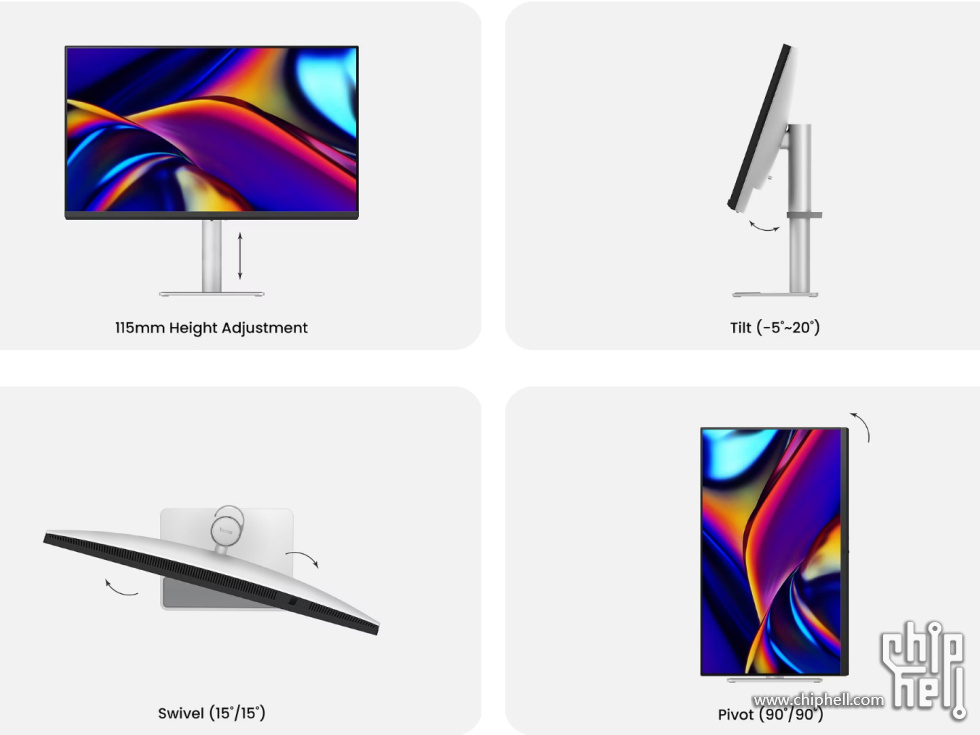
我一直喜欢简洁外观的显示器,这两款显示器的背板还是挺耐看的。




然后我们再看看给了哪些接口,两个HDMI 2.0接口,1个3.5mm音频接口,两个USB-A口 (USB 3.2 Gen 1, 5 Gbps, 电力充电 7.5W),两个USB-C口,其中一个90W功率上行C口可用于连接电脑,充电与数据传输的全功能接口,另外一个是USB Type-C 下行 (USB 3.2 Gen 1, 5 Gbps, 电力充电 15W),可能是定位于MAC电脑显示器,和MAC电脑自带的HDMI接口更匹配,所以没有添加PC常用的DP接口,当然现在的显卡也支持HDMI接口,所以连接PC主机也是没有任何问题。内置电源一直是我选择显示器的标准之一,内置3W*2的音响就见仁见智了,如果对音质要求不高,作为音响使用,我觉得省钱省空间。要求较高的用户,自然是重新配置。

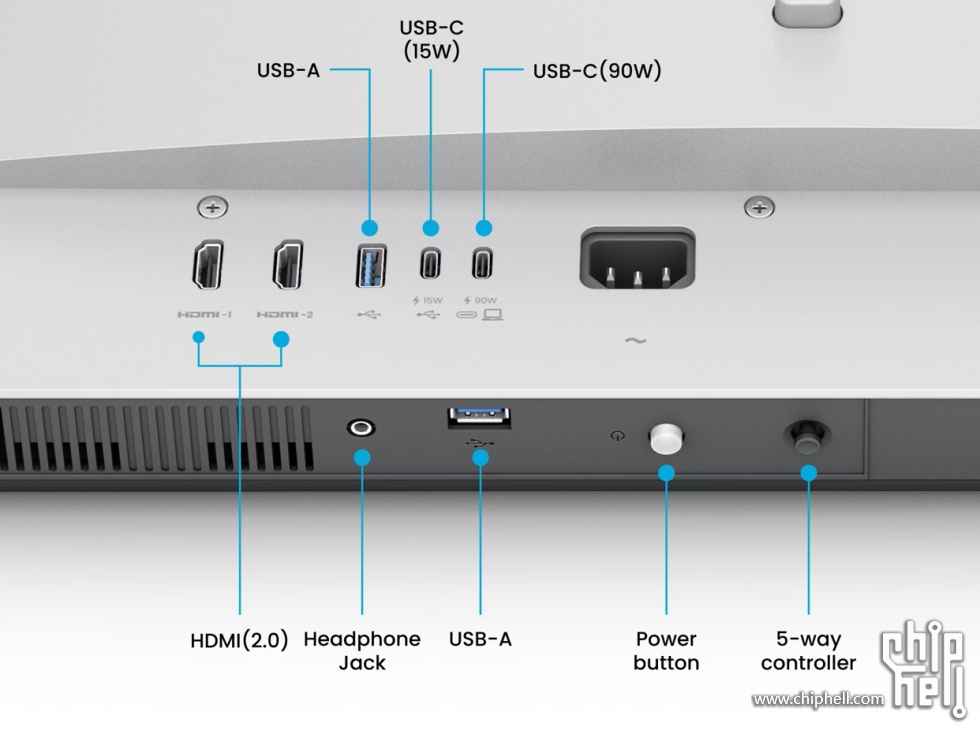
显示器的面板为IPS,亮度550尼特,响应时间5ms,刷新率60Hz,原生对比1300:1,色域99%sRGB,97%P3,色彩模式支持Display P3, sRGB, HDR, M-Book, 用户, 游戏, ePaper, 编码, Cinema,MAC电脑的用户直接选择M-Book便会得到接近MacBook色彩模式,这是明基色彩实验室根据Mac来专业调节的色彩模式,省去了专业校色仪的校核过程。




明基显示器的另外一大特色,便是支持软件设置显示器的参数 ,电脑下载Display Pilot 2这个软件,无需调节OSD菜单,只需打开Display Pilot 2即可轻松设置屏幕,而且现在更新了一个新功能,iDevice色彩同步,打开后可以自动识别Mac型号来进一步匹配色彩,比如这里就自动识别到我的Mac型号,色彩确实比较一致。无论是设计师、程序员还是MacBook用户,您都可以拥有量身定制的功能来满足您的需求。在官网了解到目前支持MA系类、RD系类、PD系列。
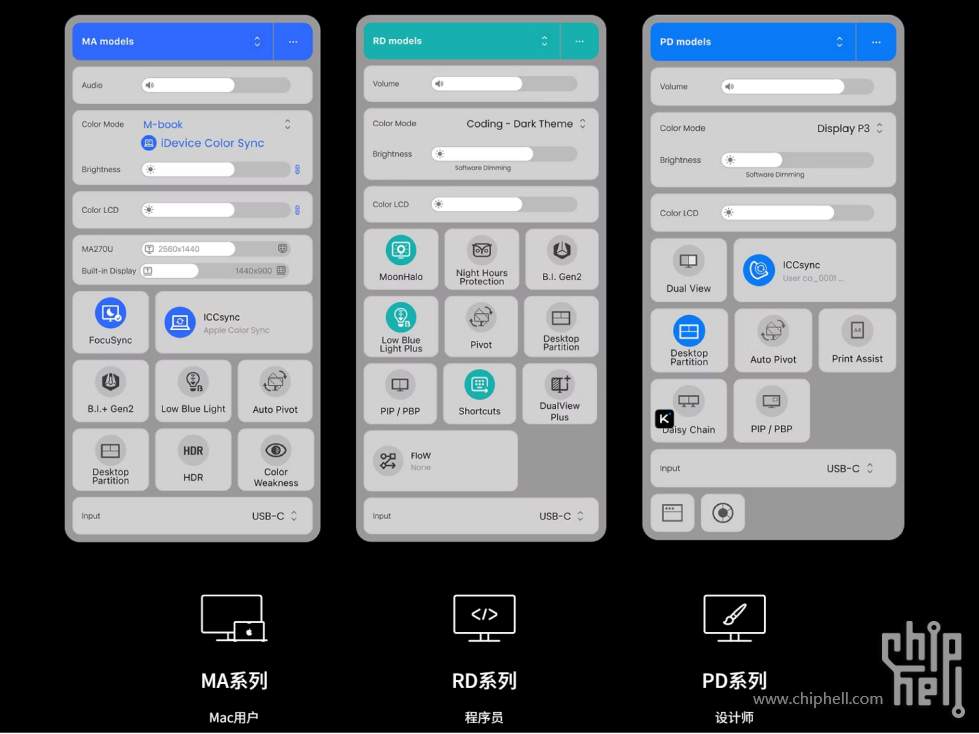
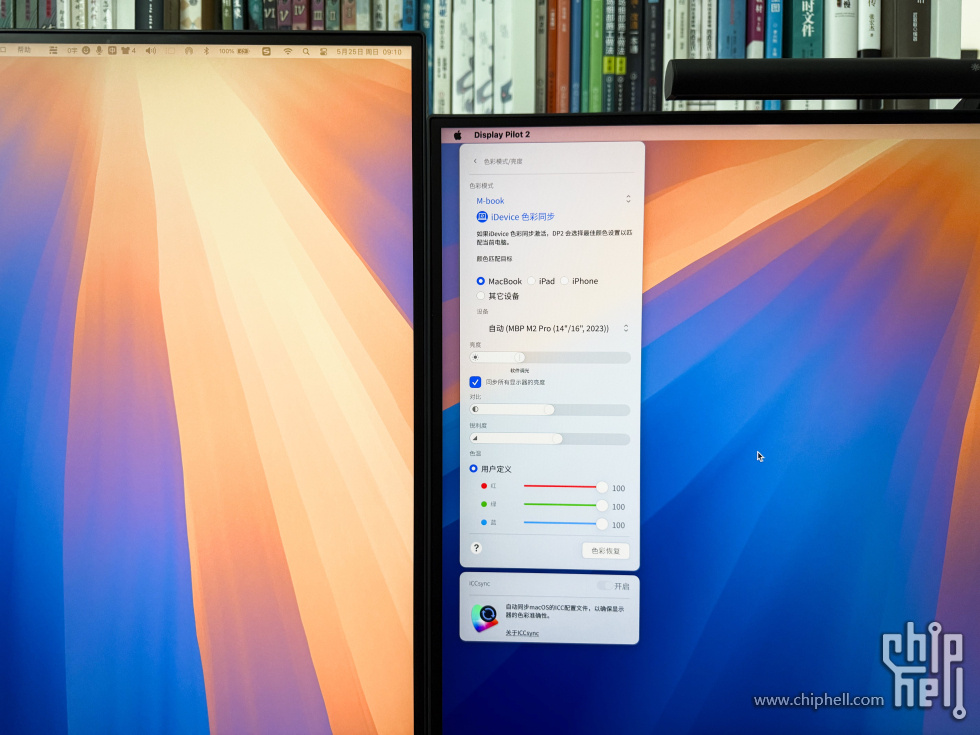
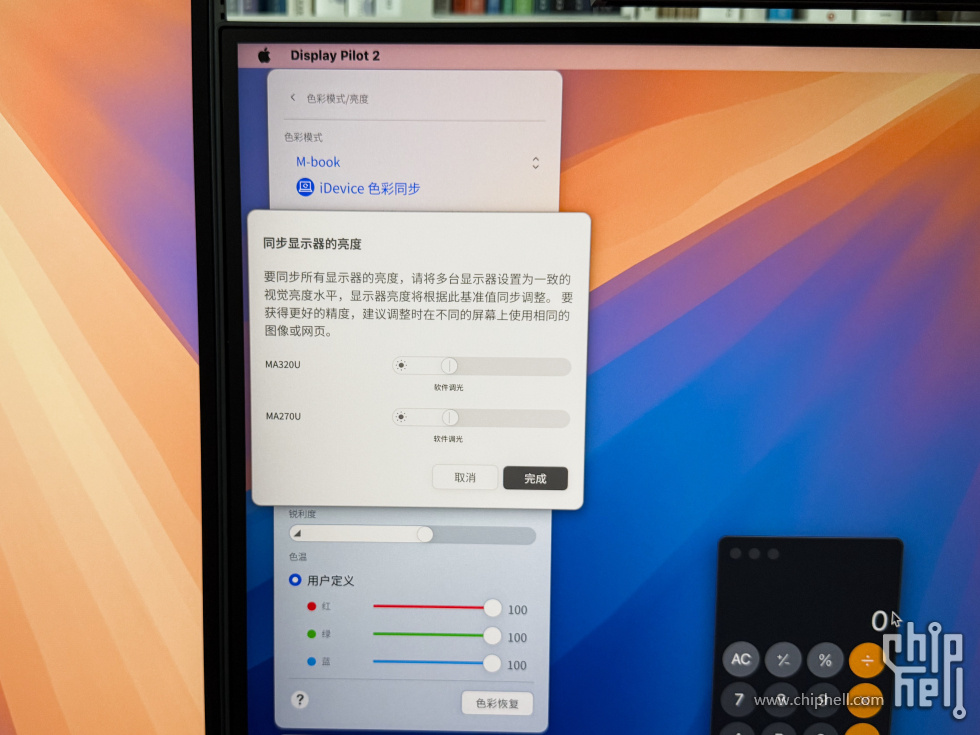
在Macbook可以控制显示器的亮度和音量,做到同步调整。桌面分区功能,对于多工作或者学习的用户还是特别适用的,32寸的双分区比起27寸的局促显得更实用些。当然软件还有其他功能,这里就不过多介绍,这个软件不用我们再去摸索到显示器后方,慢慢去调节了,这一点应该值得其他厂商学习。



今天的有关显示器的介绍就到此了,下面介绍最近的书房布置,有些些许的变化。

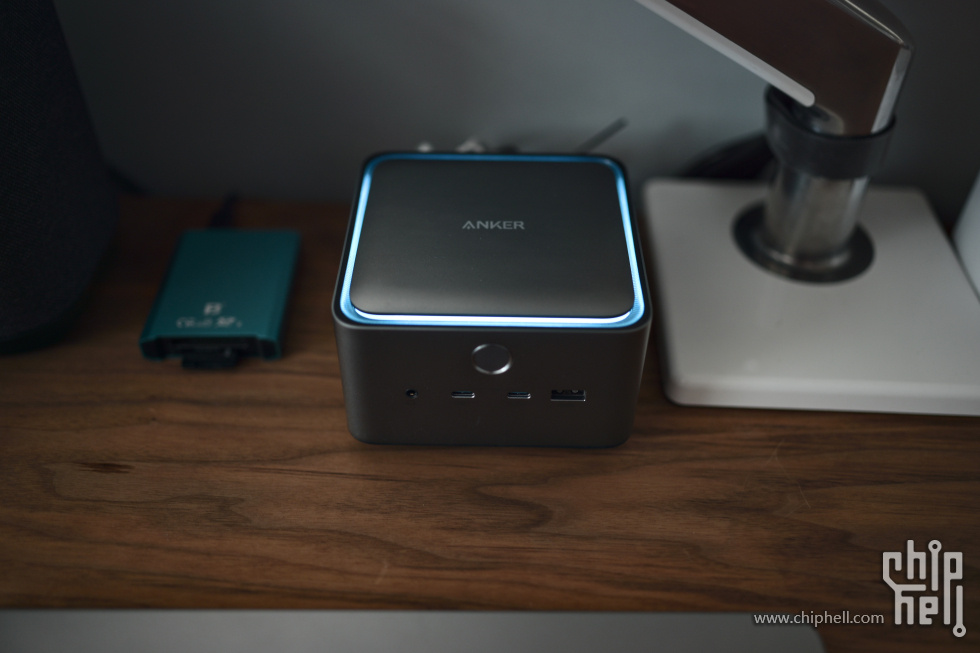













今天的分享就到这了,希望我的分享能为你们带来一些参考价值,下期见了!
|  310112100042806
310112100042806
